之前在鋪天蓋地的媒體報道中,我們迎來了 Windows 8 消費者預覽版,這也是相當接近正式版的一次更新,如今Win8正式版也已經上市一段時間了。和 Windows 7 相比,Windows 8 引入了更簡單直觀、易於操作的 Metro 界面,用戶只需按下鍵盤上的窗口鍵,即可在傳統桌面和 Metro 界面之間自由切換。
令人高興的是,Windows 8 采用了新的內核技術,大幅提升了開關機速度。它采用了類似休眠的關機方法,關機時系統會保存內存數據和系統狀態,移動到硬盤空間後再關閉電源,這樣再開機時就可以直接讀取已經存好的緩存文件,從而提高開機速度。與此同時,Windows 應用商店也正式開放,從而為 Win8 用戶提供各類應用程序的查找和下載服務。目前,在 Win8 消費者預覽版的 Windows 應用商店中,所有應用程序均可免費下載。
關於 Windows 8 系統的安裝,我們可以通過兩種方法來實現:第一是在 Windows 7 中直接安裝 Windows 8 ,第二是通過制作物理媒體系統盤安裝 Windows 8 系統。由於目前 Windows 8 屬於消費者預覽版,所以我們不推薦普通用戶通過第一種方法直接安裝 Windows 8 系統。既然如此,雙系統就成了我們體驗 Windows 8 的首選方式。

只需三步,用 U 盤就能裝 Windows 8
多系統同時共存於一台電腦,相信許多玩家都會操作,同時也會有許多初學者還不太了解,那麼接下來的教程,就是告訴廣大初學者朋友們,怎樣在一台電腦中安裝兩個系統,既能保留原先系統之穩定,又能體驗 Windows 8 新系統的特性,何樂而不為呢?
· 步驟一:為新系統准備好獨立分區
注:如果您只裝新系統,不保留現有系統的話,本頁內容可以跳過。
如果您只是想體驗一下 Win8 系統,那麼安裝雙系統就是一個不錯的方法,換句話說,就是將新系統安裝在獨立的分區中。安裝系統之前我們需要將本地硬盤重新分區,從而得到安裝系統需要的獨立空間。硬盤分區有很多種方法,可以使用一些硬盤管理軟件來實現,但如果你是 Windows 7 系統用戶,就可以比較簡單的來操作硬盤分區,而不必選擇其他軟件。
windows8下載地址大全(官方下載)
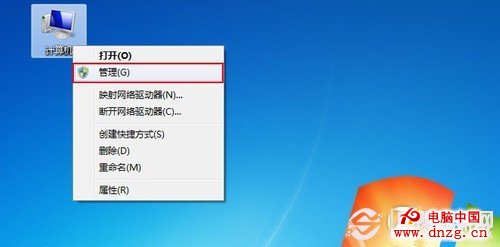
右鍵計算機進入管理
首先,鼠標右鍵點擊計算機,然後選擇管理,這樣會進入計算機管理這個界面。Windows 7 系統中的管理應用已經相當智能化也高級化,各個系統級操作都能較好的運行。接下來,在計算機管理界面中點擊進入磁盤管理,之後我們就能看到整個硬盤分區的詳細情況。

計算機管理中點擊磁盤管理
接著我們要為新系統騰出一些硬盤空間,如果已經有空閒分區就可以省去下面的步驟。選擇一個空閒容量較多的分區,右鍵點擊選擇壓縮卷,然後輸入所需的容量大小,推薦容量選擇 20GB 以上,及大於 20480 MB 的硬盤空間。(注意:盡量不要選擇系統分區)
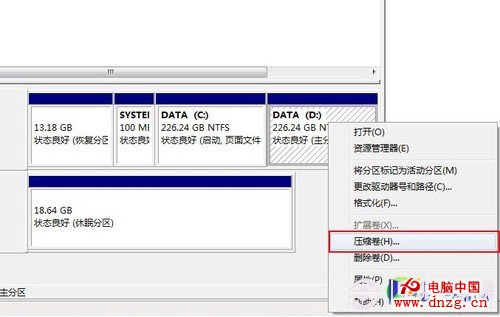
選擇空閒分區進行壓縮卷
壓縮卷後會在原有分區邊上形成一個新分區,接下來對這個分區進行格式化。右鍵新分區選擇新建簡單卷,在分配驅動號和路徑步驟中選擇自己想要的驅動號(比如 E 盤),然後一直下一步即可。